티스토리 뷰
반응형
※ 프로젝트 환경(참고)

3. Spring boot와 RDS 연동 및 jar 배포
1. Spring boot와 RDS 연동
1) Spring boot 프로젝트 properties 생성

- RDS 정보 입력
* 참고 : '#'으로 주석처리 가능
spring.datasource.url=jdbc:mysql://{엔드포인트}:3306/{데이터베이스 이름}
spring.datasource.username={유저이름}
spring.datasource.password={비밀번호}

- application.properties에 aws include 시키기

* 참고 application.properties 깃허브 commit 제외시키기
Github 특정 파일 History 삭제하기 및 .gitignore 적용
* 요약 프로젝트를 commit 하는 과정에서 aws와 같은 정보가 담긴 application.properties가 포함한 것을 깨달음 문제점 1) : application.properties의 보안관련된 정보가 타인에가 노출됨 → 해결방법 : .gitignore
better-tomorrow-than-today.tistory.com
이후 applcation 실행시키면 RDS DB 연동 완료!
2. jar 배포
git을 이용한 방법과 jar파일을 직접 빌드 후 수동으로 배포하는 방법이 있는데
이 포스팅에서는 jar파일을 직접 빌드 후 수동 배포하는 방법으로 설명함.
1) Intellij-gradle-build 더블 클릭

2) BUILD SUCCESSFUL 이 출력된다면 jar 빌드 완료

* 프로젝트 최상단-build폴더-libs 안에 jar파일일 생성 확인
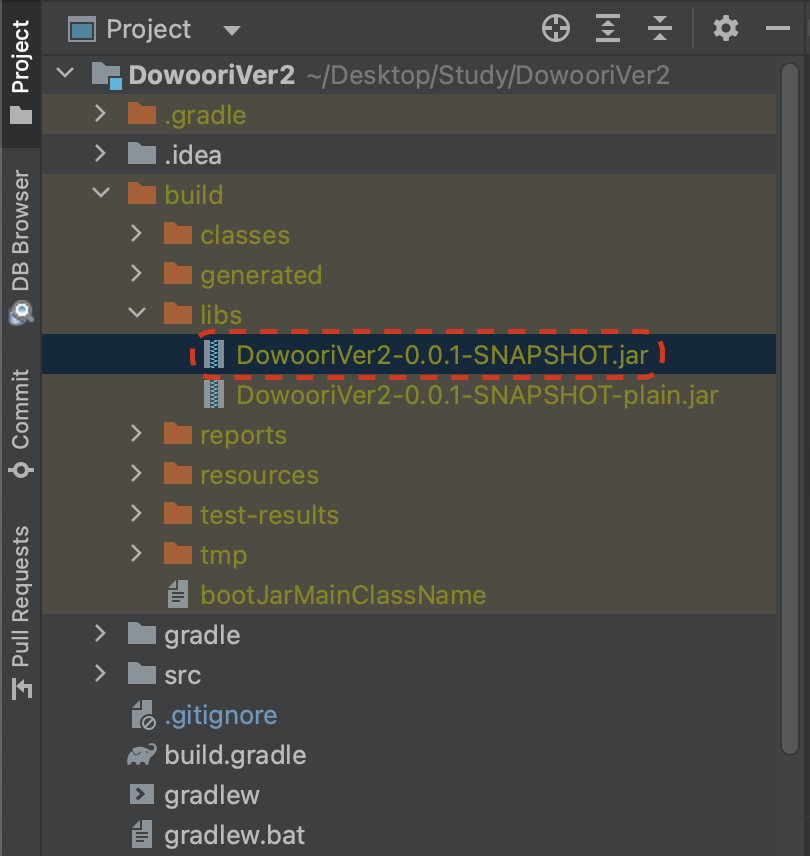
3) Filezilla 이용해 로컬 → EC2로 jar 파일 복사
- Filezillar 설치 : https://filezilla.softonic.kr/mac?ex=DINS-635.0
- EC2 연결하기
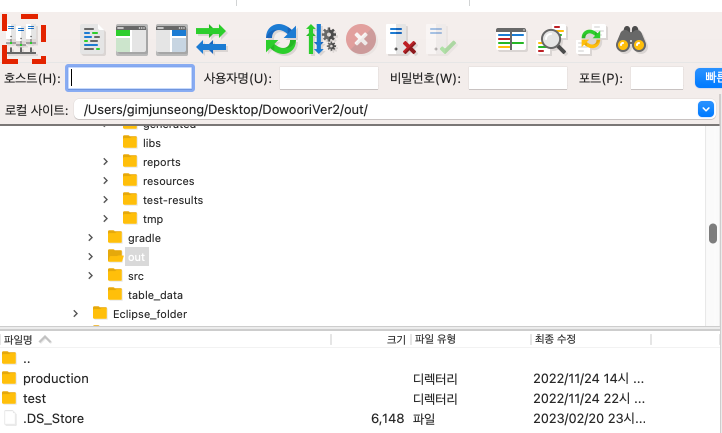
- EC2 정보 입력


- jar 파일 복사 붙여넣기

4) terminus로 EC2 접속 및 jar 파일 실행
명령어(* jar파일 확장자명까지 입력해야 함!)
- java -jar {jar 파일경로.jar}
* 참고 EC2 접속 종료 후에도 실행시키기 위해서는 아래 명령어로 실행
- nohup java -jar {jar파일 경로.jar} & > /dev/null
- 명령어 실행 후 화면

5) 배포된 사이트 접속 해보기
주소 : {IPv4주소}:8080/

정상적으로 접속 완료!
* 실제 배포된 사이트


이상으로 포스팅을 마침
반응형
'프로젝트 > 개인프로젝트' 카테고리의 다른 글
| AWS EC2와 RDS로 SpringBoot 프로젝트 배포하기(2/3) (0) | 2023.03.06 |
|---|---|
| AWS EC2와 RDS로 SpringBoot 프로젝트 배포하기(1/3) (0) | 2023.03.05 |
| JPA(Hibernate)를 이용한 페이징(Pagination) 개발하기 (0) | 2023.02.16 |
| Fullcalendar 출력하기 (0) | 2023.02.01 |
| Fullcalendar 랜더링 에러 해결방법 (0) | 2023.01.30 |
반응형
공지사항
최근에 올라온 글
최근에 달린 댓글
- Total
- Today
- Yesterday
링크
TAG
- Java
- NLU
- BFS
- 글또
- 항해99
- 챗봇
- 자바
- 전자정부프레임워크
- 코드트리
- 재기동
- springboot
- spring boot
- thymeleaf
- Comparable
- 백준
- 취업리부트코스
- Spring
- BufferedReader
- 코딩테스트
- RASA
- BufferedWriter
- 유데미
- JWT
- 개발자취준
- dxdy
- 객체정렬
- script
- 취리코
- 나만의챗봇
- Comparator
| 일 | 월 | 화 | 수 | 목 | 금 | 토 |
|---|---|---|---|---|---|---|
| 1 | 2 | 3 | ||||
| 4 | 5 | 6 | 7 | 8 | 9 | 10 |
| 11 | 12 | 13 | 14 | 15 | 16 | 17 |
| 18 | 19 | 20 | 21 | 22 | 23 | 24 |
| 25 | 26 | 27 | 28 | 29 | 30 | 31 |
글 보관함
